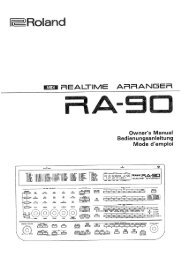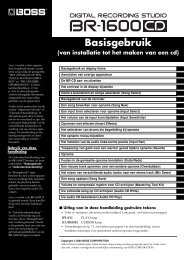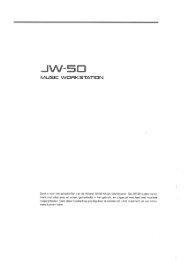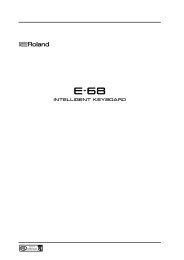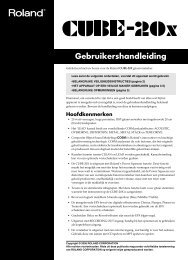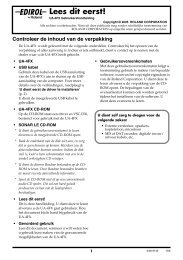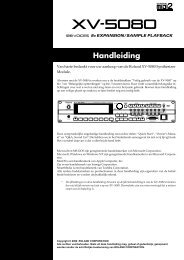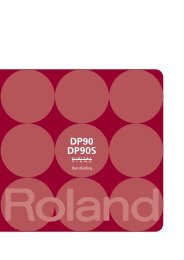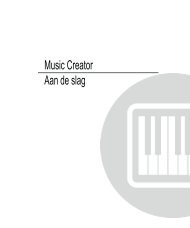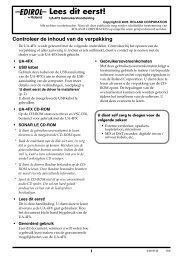Draai aan [CURSOR VALUE] - Roland Central Europe
Draai aan [CURSOR VALUE] - Roland Central Europe
Draai aan [CURSOR VALUE] - Roland Central Europe
Create successful ePaper yourself
Turn your PDF publications into a flip-book with our unique Google optimized e-Paper software.
Het project bestand opsl<strong>aan</strong><br />
Het SONAR 6.2 project bestand bevat ook uitvoeringsdata<br />
van SonicCell editor en Patch data.<br />
Dit betekent dat als u het project bestand opslaat, u normaalgesproken<br />
geen data in de SonicCell hoeft op te sl<strong>aan</strong>.<br />
Uit het menu kiest u ‘File’ – Save’.<br />
Een project bestand openen<br />
Het SONAR 6.2 project bestand bevat ook uitvoeringsdata<br />
van SonicCell editor en Patch data.<br />
Dit betekent dat als u het project bestand opslaat, u normaalgesproken<br />
geen data in de SonicCell hoeft op te sl<strong>aan</strong>.<br />
Als de Performance mode wordt gebruikt:<br />
1. Sluit SONAR 6.2.<br />
2. Op de SonicCell module selecteert u een andere uitvoering<br />
dan degene die u opdat moment gebruikt.<br />
Dit is omdat u op die manier de uitvoeringsdata, die<br />
gereproduceerd wordt als u een project opent, kunt<br />
verifiëren.<br />
3. Klik twee keer op het project bestand dat u eerder heeft<br />
opgeslagen. SONAR 6.2 start op.<br />
SonicCell Editor wordt samen met het project geopend.<br />
De uitvoeringsdata die in het project is opgeslagen, zal<br />
op de SonicCell module gereproduceerd worden.<br />
Als de Patch mode wordt gebruikt:<br />
1. Sluit SONAR 6.2<br />
2. Op de SonicCell module selecteert u een andere Patch, dan<br />
degene die u op dat moment gebruikt.<br />
Dit is omdat u op die manier de uitvoeringsdata, die<br />
gereproduceerd wordt als u een project opent, kunt<br />
verifiëren.<br />
3. Klik twee keer op het project bestand dat u eerder heeft<br />
opgeslagen. SONAR 6.2 start op.<br />
SonicCell Editor wordt samen met het project geopend.<br />
De Patch data die in het project is opgeslagen, zal op de<br />
SonicCell module gereproduceerd worden.<br />
Als u Windows Vista gebruikt, en twee keer op een<br />
project klikt om SONAR 6.2 op te starten, zal het<br />
volgende storingsbericht verschijnen.<br />
‘Windows cannot find ‘(project file path)’. Make sure you<br />
type the name correctly, and then try again’.<br />
Sluit simpelweg het bericht dat werd getoond, en ga<br />
verder met het gebruik van SONAR 6.2.<br />
Meerdere Parts opnemen<br />
SONAR 6.2<br />
Als u de Performance mode gebruikt, kunt u de parameters<br />
van meerdere SonicCell Parts bewerken en opsl<strong>aan</strong>.<br />
1. Herhaal de volgende stappen voor het gewenste <strong>aan</strong>tal<br />
Parts.<br />
‘Een MIDI track toevoegen’ (p.158)<br />
‘Een Patch selecteren’ (p.158)<br />
‘Patch parameters bewerken’ (p.158)<br />
‘MIDI data opnemen’ (p.158)<br />
2. Voer ten slotte ‘Save the project file’ uit, om meerdere<br />
SonicCell Parts samen met de muzikale data op te sl<strong>aan</strong>.<br />
159


![Draai aan [CURSOR VALUE] - Roland Central Europe](https://img.yumpu.com/3309694/159/500x640/draai-aan-cursor-value-roland-central-europe.jpg)